Zjednodušené zadávanie dát v apke Numbers pre iPhone a iPad
Apka Numbers pre iOS a iPadOS formátuje dáta podľa toho, čo zadáte. Zistite, akým spôsobom zmeníte formát a zadáte údaje pomocou klávesnice.
Aplikácia Numbers zahŕňa rôzne klávesnice, aby bolo pridávanie čísiel do tabuľky jednoduché. Môžete tiež otočiť iPhone alebo iPad nabok, aby ste úpravy vykonávali v zobrazení na šírku.
Apka Numbers pri zadávaní údajov automaticky rozpozná, čo do bunky píšete, a vhodne to sformátuje. Ak napríklad zadáte „100 USD“, apka Numbers automaticky sformátuje bunku ako menu a použije numerickú klávesnicu, keď budete danú bunku upravovať.
Ak chcete zmeniť formát bunky, klepnite na bunku, ktorú chcete upraviť, klepnite na a potom klepnite na Formát. Ak chcete bunke priradiť formát, klepnite naň. Môžete si aj zobraziť podrobnosti formátu klepnutím na .
Textová klávesnica
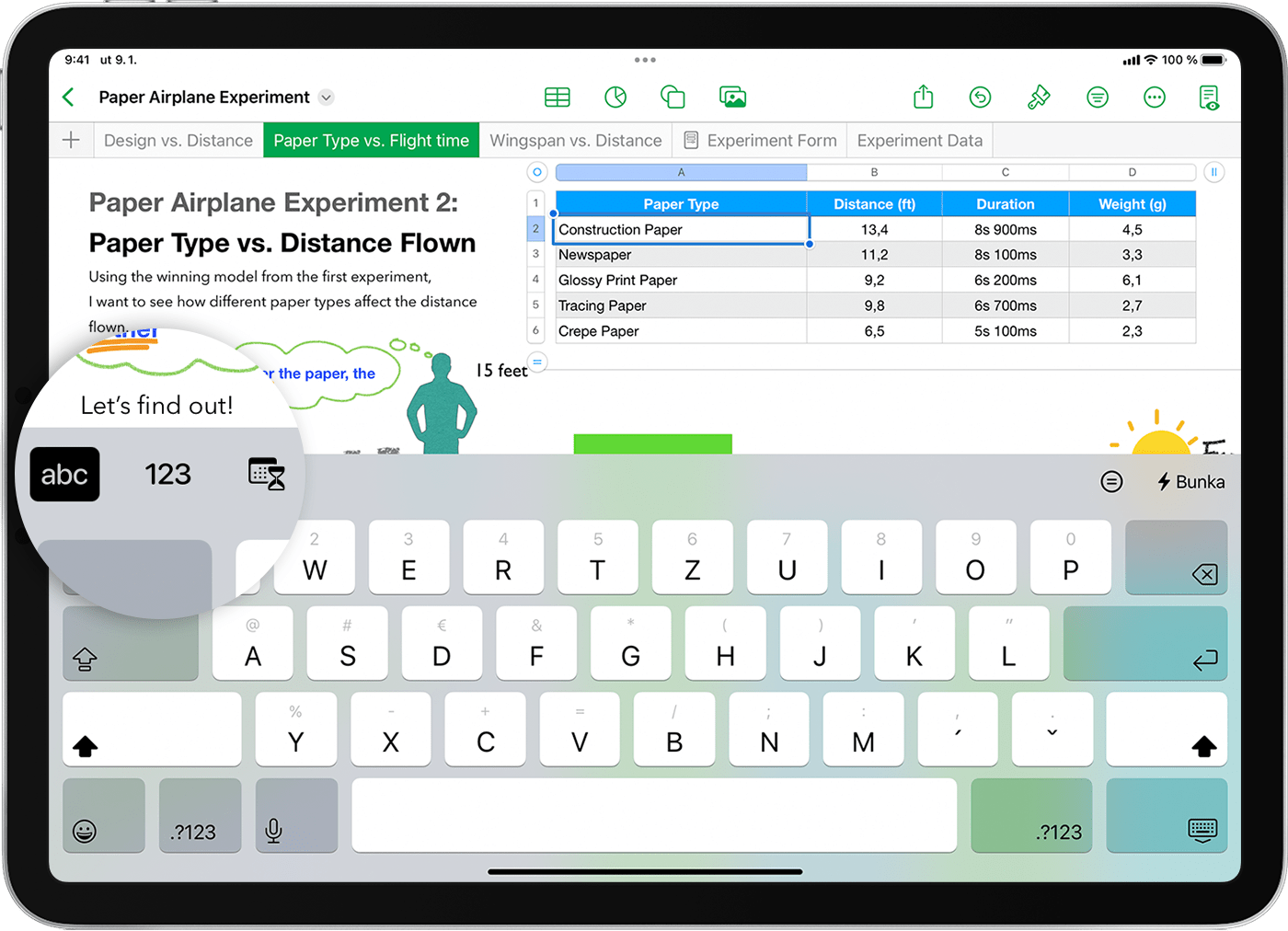
Toto je predvolená klávesnica, ktorú môžete využiť na písanie slov, čísiel, dátumov a ďalších položiek. Ak používate iPad, na zadávanie čísel a iných znakov môžete používať aj klávesy s gestami. Číslo alebo symbol rýchlo zadáte tak, že potiahnete prstom nadol po jeho klávese a potom prst zdvihnete.
Numerická klávesnica
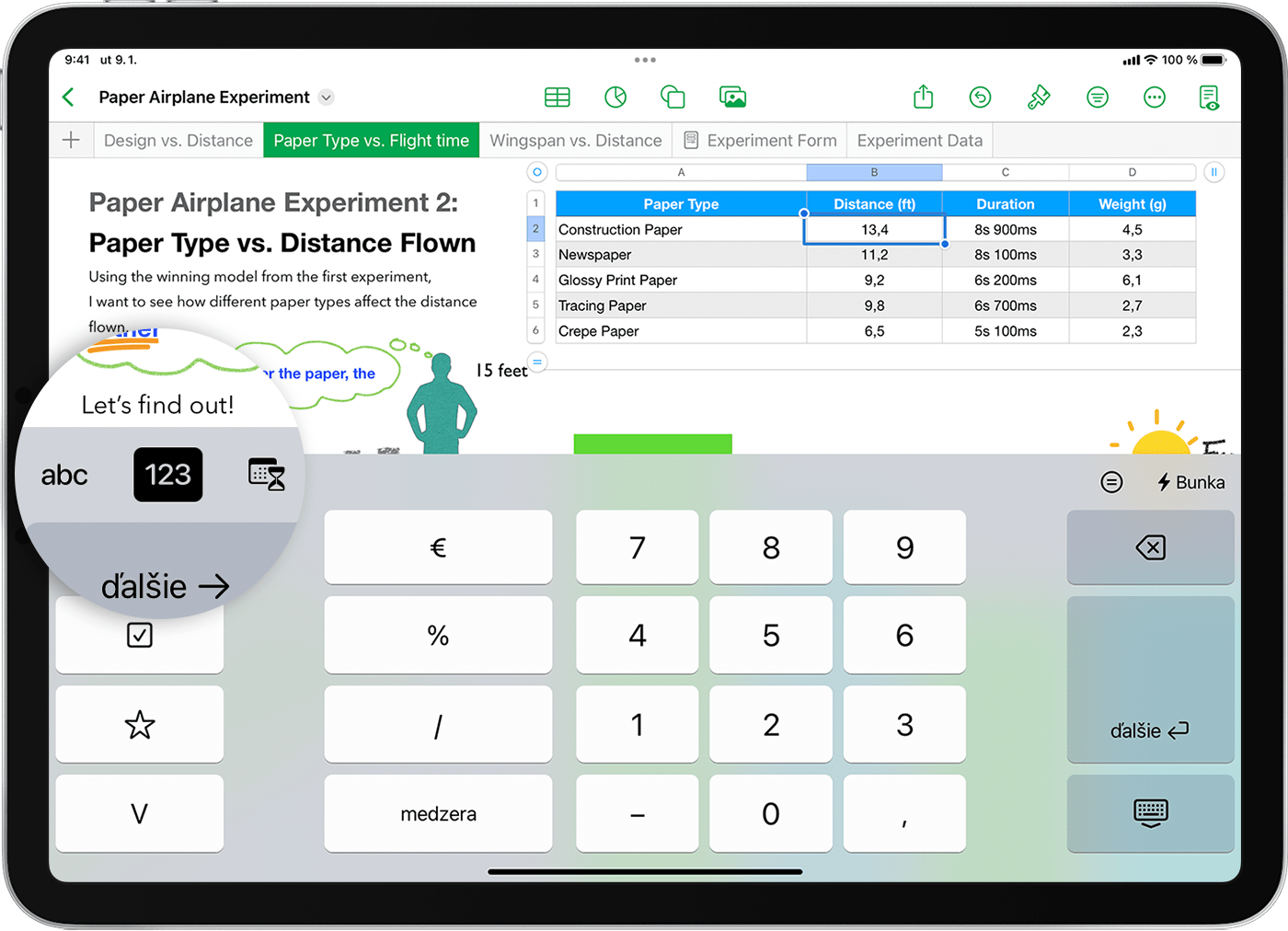
Po klepnutí na môžete zadávať čísla, menové hodnoty a zlomky. Taktiež môžete použiť túto klávesnicu na pridanie hodnotenia hviezdičkami, zaškrtávacieho políčka alebo zadávanie čísiel vo vedeckom formáte E-notation.
Klávesnice dátumu, času a trvania
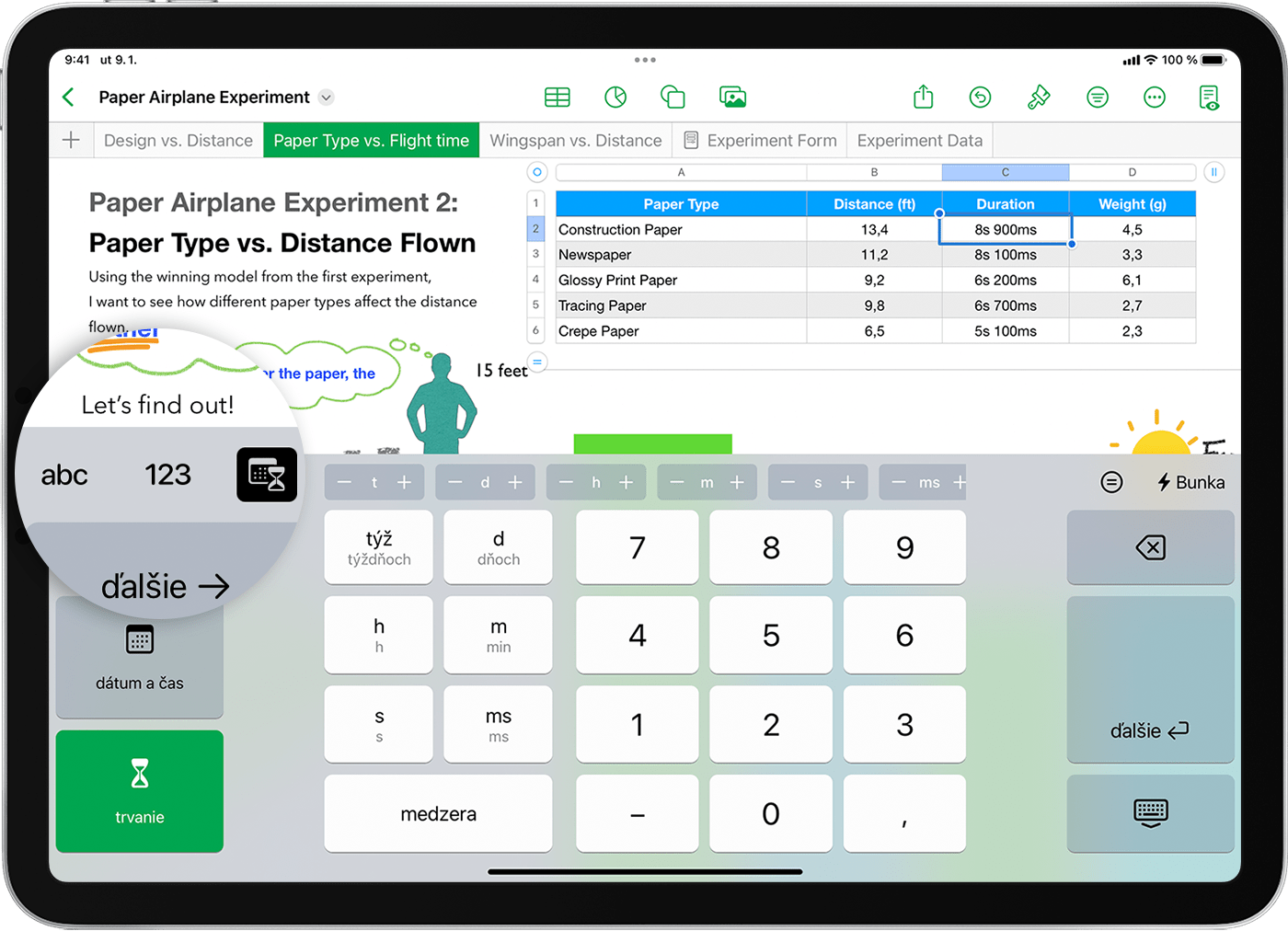
Klepnite na a potom klepnite na tlačidlo Dátum a čas alebo Trvanie. Zobrazia sa klávesnice, na ktorých môžete rýchlo zadávať dátumy a časy. Existujúcu časovú hodnotu môžete upraviť pomocou tlačidiel - a + nad klávesnicou.
Klávesnica pre vzorce
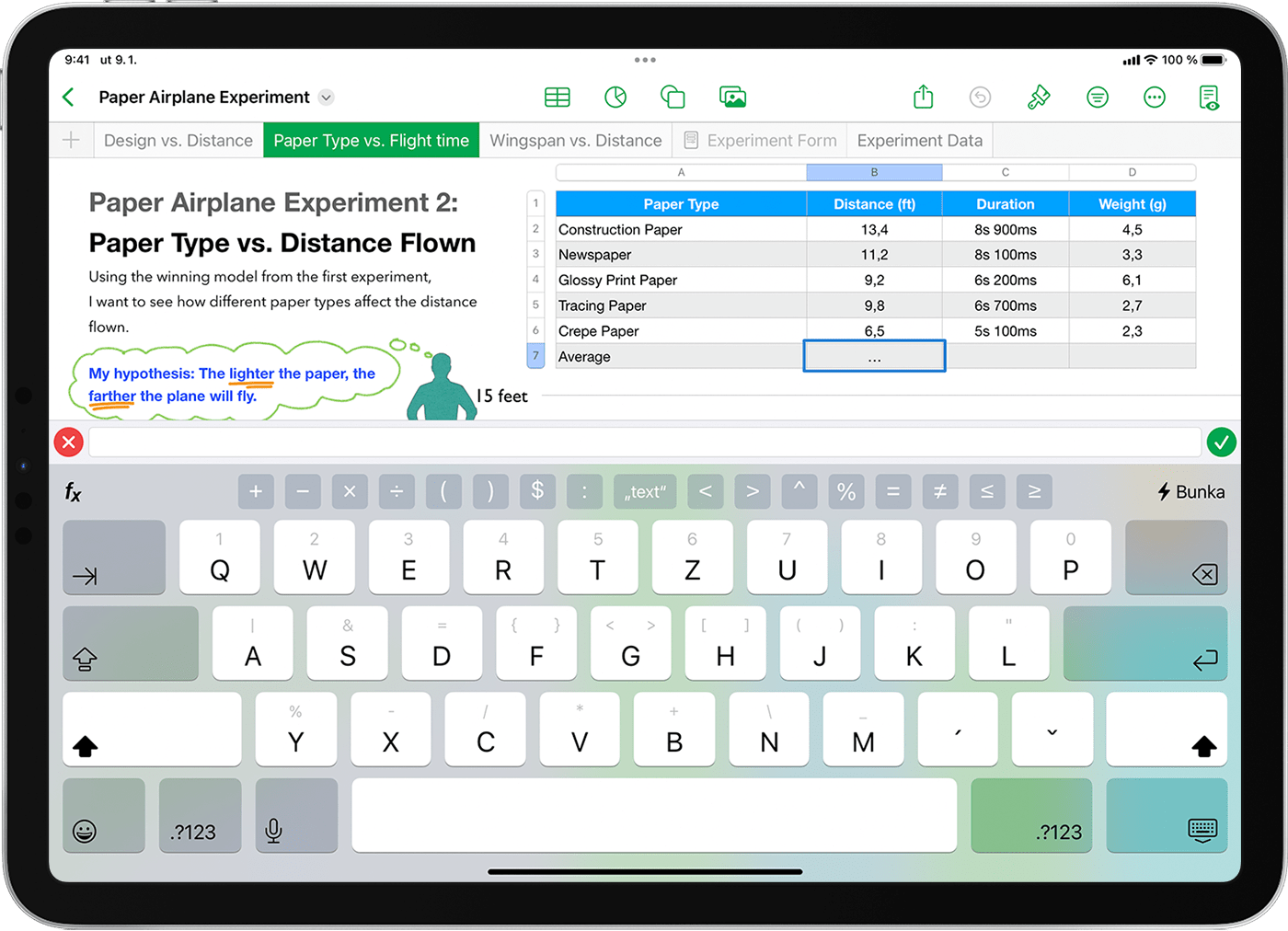
Klávesnicu pre vzorce môžete použiť na pridávanie funkcií, čísiel a symbolov do vzorcov. Ak klávesnica ešte nie je zobrazená, klepnite na . Potom môžete po klepnutí na začať upravovať vzorec. Číslo alebo symbol môžete rýchlo zadať na iPade tak, že po jeho klávese potiahnete prstom nadol a následne prst zdvihnete, alebo na iPhone tak, že prepnete na numerickú klávesnicu. Taktiež môžete zadať symbol klepnutím na symbol nad klávesnicou.
